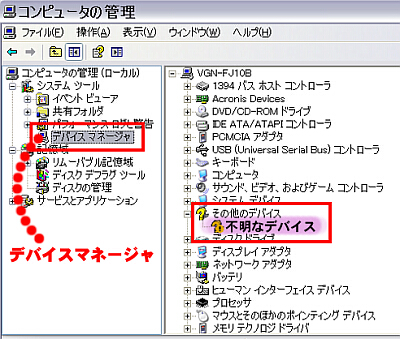ジャンク品 自作パソコン デバイスドライバ |
|
|
更新:2013/05/29
パソコンの基礎知識
▼LINK ▼外部LINK
栃木県の花火大会
|
▼デバイスドライバのインストールOSのインストールが完了しましたらパソコン自体は起動するようになりますがXP単体でのインストール の場合だとデバイスドライバーと呼ばれる各種パソコンの部品のデバイスの設定が必要になります。 このデバイスドライバーがきちんと設定されていないと設定されていない部分が使用不可能になった り、トラブルの原因となったりしますのできちんと設定しなくてはなりません。
通常の市販のマザーボードを購入した場合はドライバのディスクが付属していますが今回ジャンク品 のマザーボードを購入したためドライバディスクが付属していませんでした。ですので不明なデバイス ドライバーは探してきてきっちりと設定しなくてはなりません。
●デバイスドライバーパソコンの内部は様々な部品や機器類、入出力デバイスで構成されています。Windowsをインストール した際はそれらをOSに認識させるための制御プログラムが必要です。その制御用のプログラムがデ バイスドライバーとよばれるものです。
▼まずはどのデバイスドライバーがあたっていないか確認が必要です。 確認方法 ウィンドウズのスタートボタンを押す ↓ マイコンピューターを右クリック ↓ メニューの中の管理をクリック ↓ コンピュータの管理が開きます。
コンピュータの管理の中の「デバイスマネージャ」をクリック ↓ 右側にパソコンのデバイスの管理画面が出てきます。
この画面がデバイスの管理画面です。 デバイスドライバーがすべて正常であればはてなマークは出てきませんが正常でない場合は画像のよ うなはてなマーク(不明なデバイス)が出てきます。このはてな部分が正常ではないデバイスドライバーです。こちらは特に重要なものでなければ問題ないのですが、必要な機能の場合はその機能が使用 不可になってしまいます。起動に関係ないドライバであればパソコンの起動はします。
TOPページ |